win10系統是一款被大多數用戶們選擇使用的優秀系統,強大先進的智慧技術確保了系統在正常的使用中一般來說是不會出現任何問題的!但最近有小夥伴們反應所最近的win10系統沒有聲音了!這是怎麼回事呢?今天小編就為大家帶來了w10系統電腦沒聲音的解決方法讓我們一起來看看吧。

可能原因及解決方法:
原因:聲卡驅動程式被禁用,聲卡驅動程式被損壞,或者安裝了不被支援的設備驅動程序,都是導致電腦沒聲音了的主要原因。
解決方案:點擊“控制面板”中的“裝置管理員”,看看“聲音、視訊和遊戲控制器”中的音效卡項目中的小喇叭上有沒有一個“X”,有「X」代表音效卡已停用,選取音效卡項目並按下工具列的「啟用」按鈕即可。如果“聲音、視訊和遊戲控制器”前有“!”或“?”,就表示聲卡驅動程式損壞,只需重新安裝聲卡驅動程式即可。
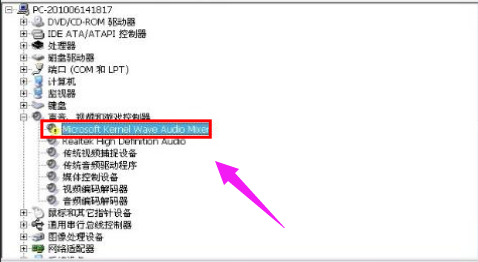
原因:大家應該都知道音量可以透過桌面右下角的「小喇叭」來調節,如果將音量設定為靜音,或是控製到最小,就會讓電腦沒有聲音了。
解決方案:點選系統右下角裡的喇叭圖標,先確認是否已開啟音量,將聲音調到適合大小。如果右下角的“小喇叭”圖示也不見了,就進入“控制台”,雙擊“聲音和音訊設備”項,在彈出的“聲音和音訊設備屬性”視窗中,選擇“音量”頁面,再把音量調整滑桿調到適當的位置,並在「將音量調整圖示放入工作列」前打上鉤,確定並退出即可。
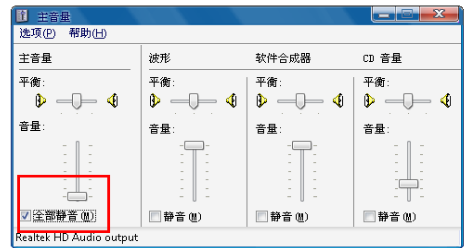
# 原因:電腦主機上有許多插孔,讓人不知道該將音箱線插在哪個插孔好,一不注意就可能會插錯,如果音箱線沒有插到對應的插孔,音箱的音量置於最小的位置或音箱沒有供電,就會出現電腦沒聲音了的狀況。
解決方案:首先看看將音響開關打開,音響音量調大,如果沒有聲音,就看下電腦主機的後面,後面的那個音頻輸出一般有三個口,分別為紅、綠、藍三色,紅色是麥克,綠色是音響,藍色是輸出,音響線頭也是有顏色的,對應插入相同顏色的插孔即可,插好後,再打開音響音量試試,看有沒有聲音。

原因:電腦如果中病毒,損壞了與音訊處理有關的文件,特別是與Dsound相關的系統元件,很可能造成電腦沒聲音了的現象。
解決方案:使用防毒軟體檢查電腦是否存在病毒,有病毒就將其快速查殺,徹底消除,如果病毒太頑固,無法徹底清除,可以一鍵還原或重裝系統。
如果上面提供的方法都試過了,電腦還是沒有聲音的話,那很可能就是硬體問題了,最好找專業維修人員前來維修。
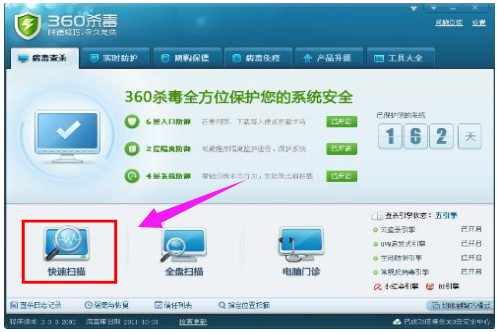
以上是如何解決win10系統電腦失音問題的詳細內容。更多資訊請關注PHP中文網其他相關文章!




